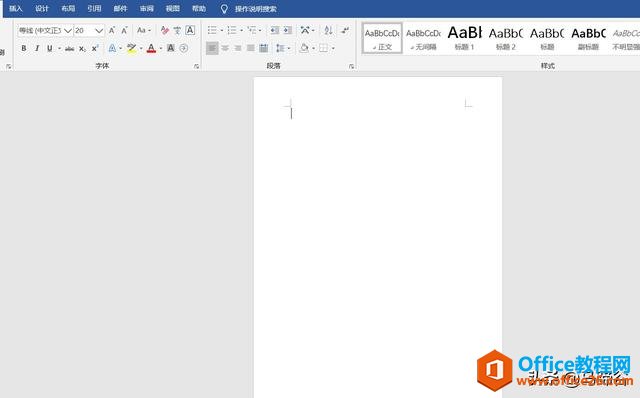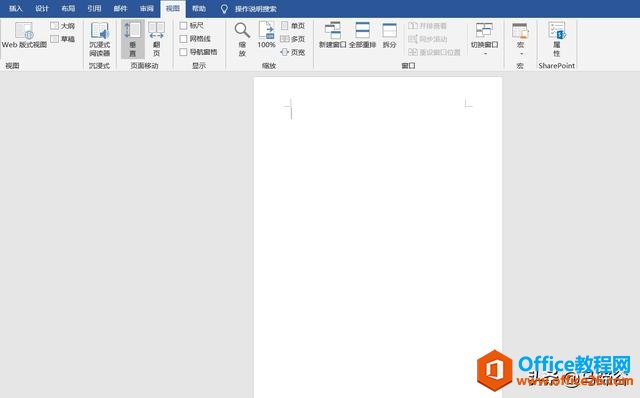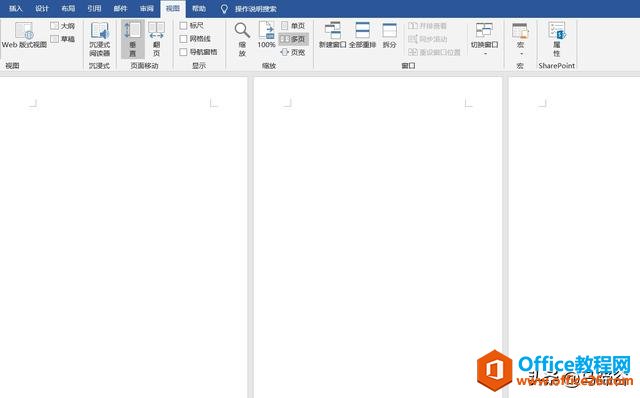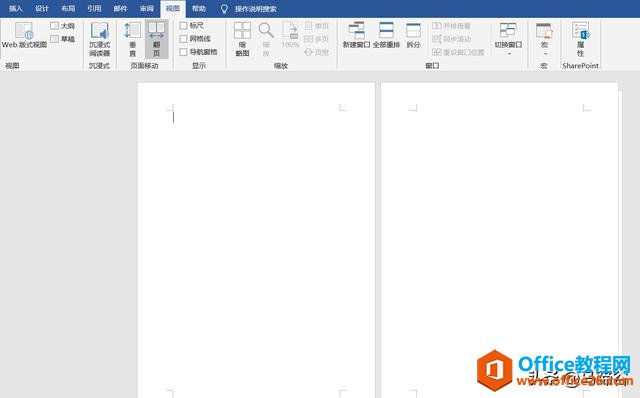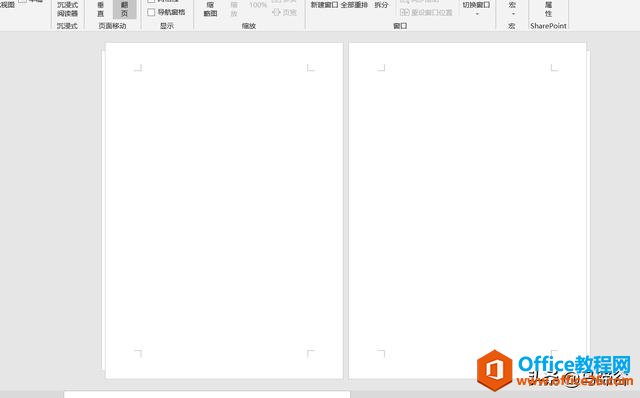-
word 中如何设置双页和翻页效果?
-
今天给大家分享一些没什么用的小技巧:设置双页和翻页效果。
这个都算不上技巧了,只能算得上是一种视图模式,这篇文章不会讲的太多,这个方法平常用的也不会很多,但是我想着,技巧这个东西没有什么是必要的和无关紧要的,只要存在,就有存在的价值。
具体操作
第一步,打开我们的Word文档。

目前可以看到,我们的Word文档现在是单页显示,那么,如何改为双页或多页显示呢?看:
第二步,在视图选项卡下点击多页。

嗯,多页就这么诞生了,我们可以修改一下缩放比例,就变成了两页。

第三步,变成两页后,我们通过这个手段变成翻页。

点击视图里的翻页,原本是垂直,改成翻页就可以看出来翻页的效果了。
最后,用鼠标滚轮上下滑动,就可以实现上下翻页的效果了。

本文摘自:https://www.office26.com/word/word_13344.html,感谢原作者
© 版权声明
文章版权归作者所有,未经允许请勿转载。
THE END